
Cara 1: Telusuri video liwat kode item ing situs kasebut
Cara sing mesthi ana gandhengane yaiku nggunakake tampilan kode unsur kanggo ndownload video saka Yoplan kanthi tautan langsung. Sampeyan kudu nggatekake fitur browser, lan kita minangka conto, njupuk program sing paling populer - Google Chrome kanggo mbubarake versi penggalih iki.
- Bukak kaca ing situs web YaplaL kanthi video sing dipengini banjur klik tombol mouse sing kosong. Ing menu konteks sing katon, pilih "Tampilake Kode".
- Ngembangake panel kanthi unsur ing sisih ndhuwur, ing ngendi pindhah menyang bagean "Jaringan".
- Muter video menyang alat sing digunakake kanggo maca lalu lintas.
- Klik kaping pindho ing garis muncul ing menu kanggo pindhah menyang link langsung sing dideteksi.
- Tab anyar bakal katon, sampeyan klik ing telung lambang titik vertikal kanggo mbukak menu Tindakan.
- Klik "Download" kanggo miwiti ndownload video ing komputer.
- Nyana ndownload video lan sampeyan bisa ndeleng.
- Video mbukak liwat pamuter sing trep ing sistem operasi, apa program pihak katelu utawa solusi standar.

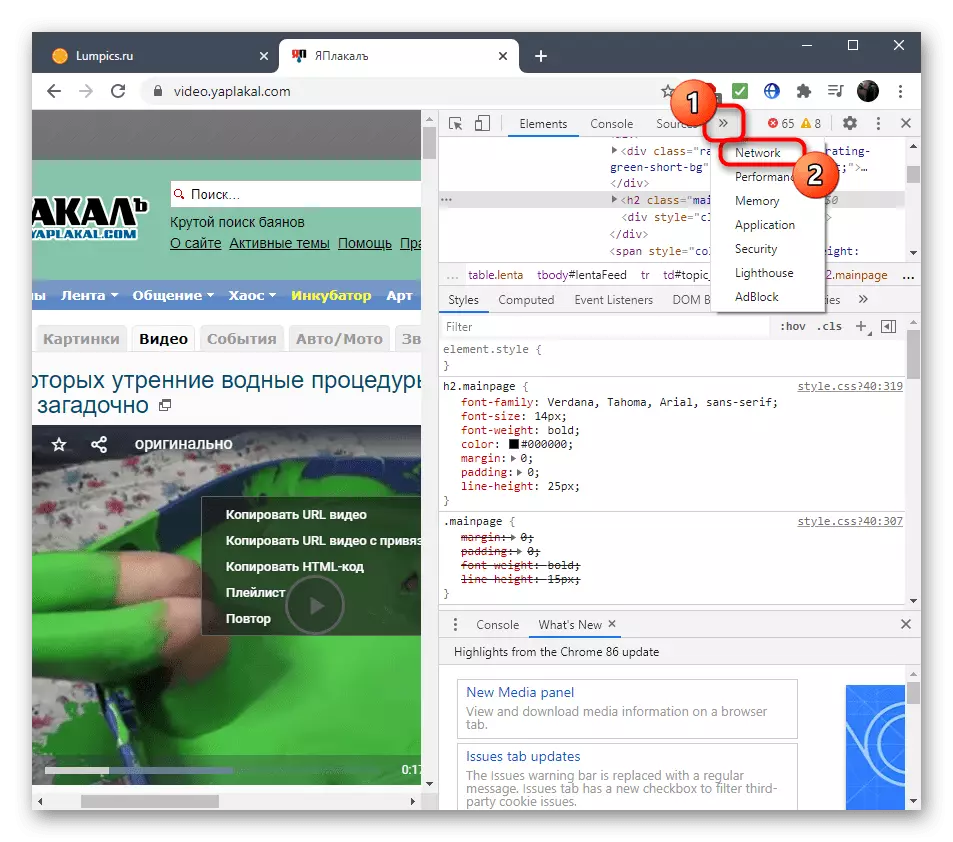
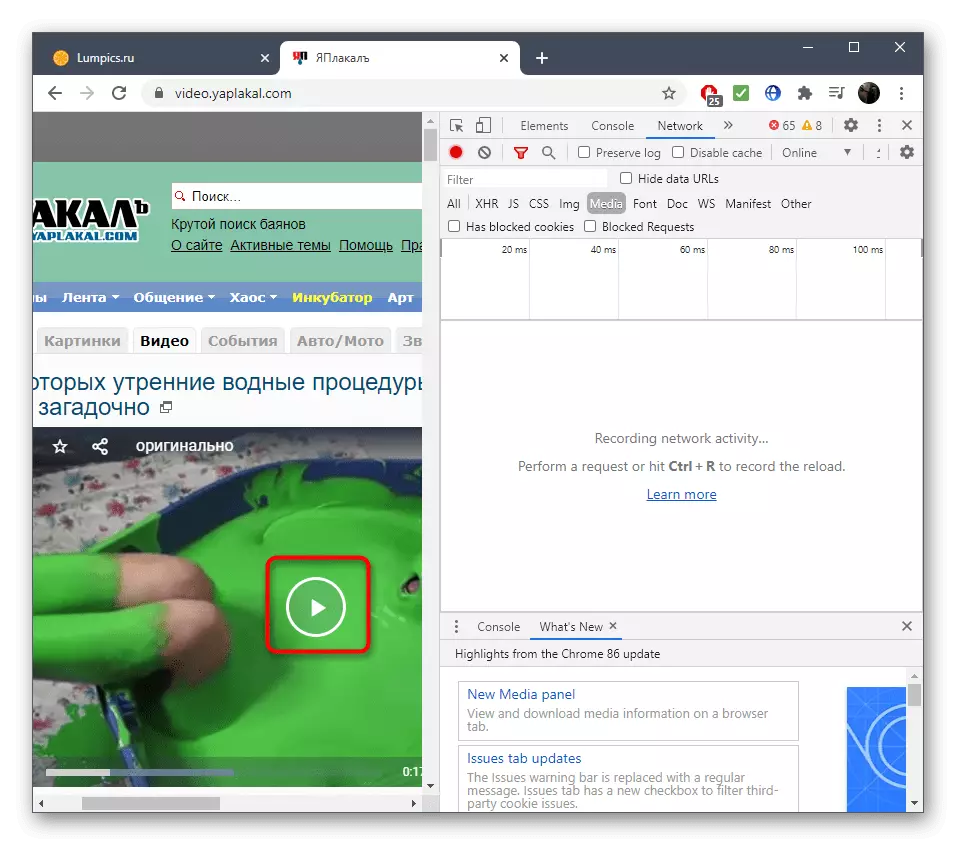


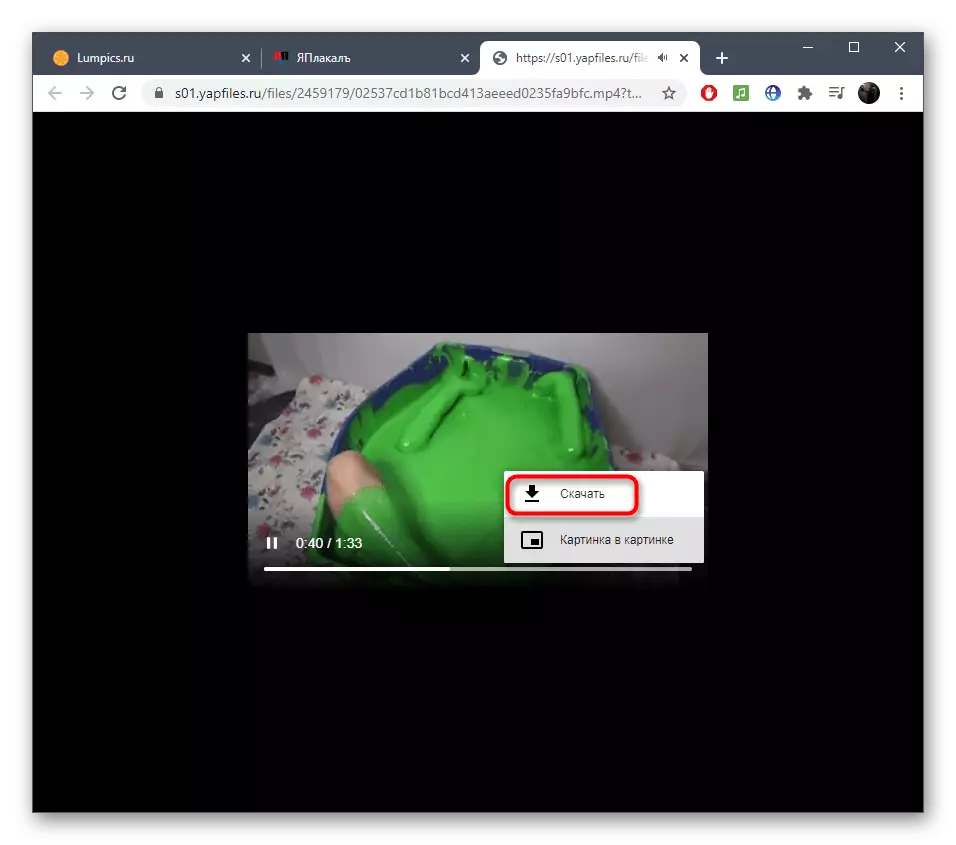
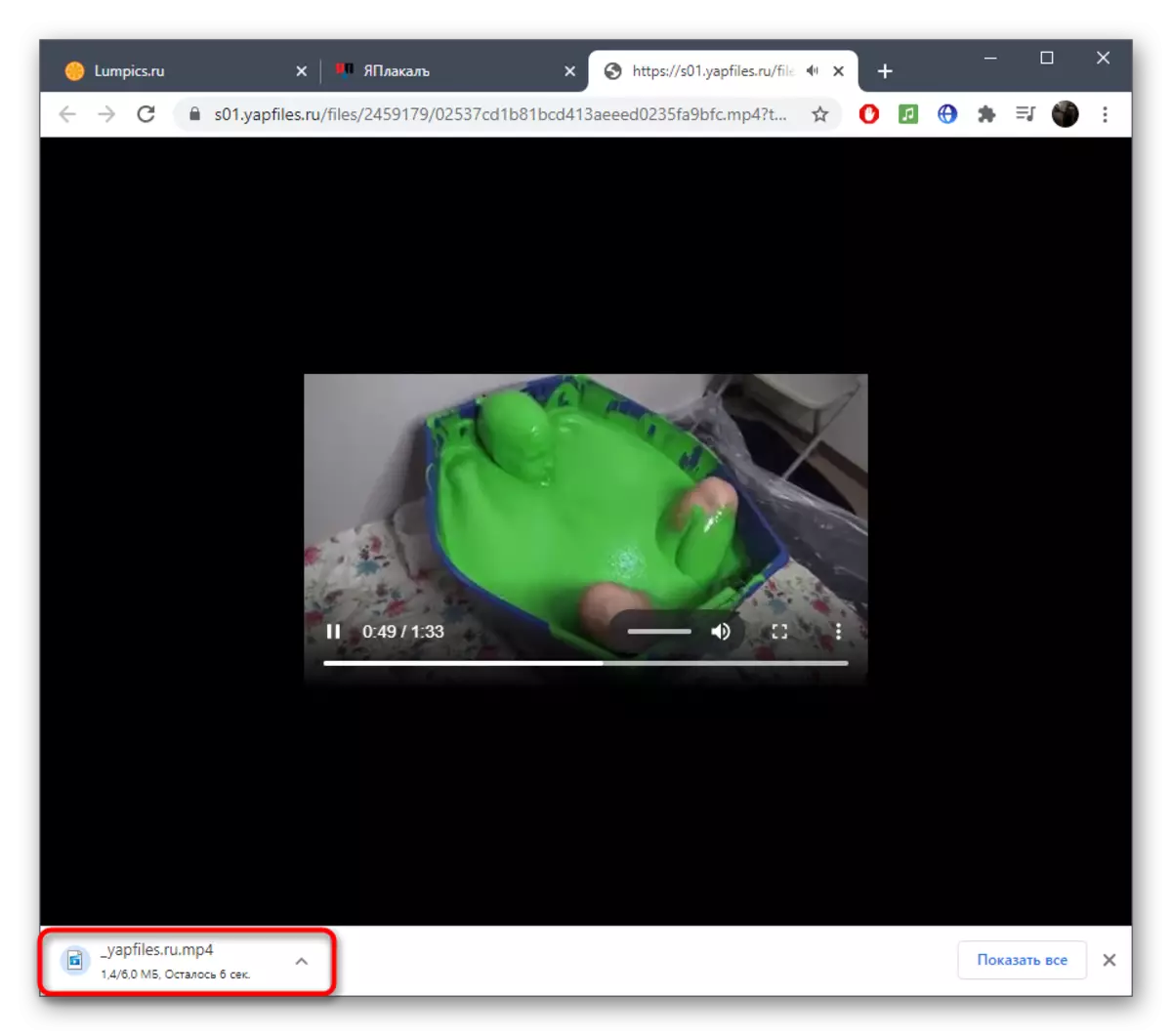

Kanthi cara sing padha, ana gulungan saka situs Yapla bisa didownload, sawise rampung mung sawetara tumindak sing gampang. Yen pilihan iki ora bisa ditindakake utawa misale jek rumit, elinga rong cara alternatif sing bakal dibahas.
Cara 2: Goleki link langsung menyang video ing Yoplakal
Pangembang Situs Ya, yen pangguna apa wae bisa nuduhake link langsung menyang video utawa upload menyang sumber daya Web liyane. Ing kasus kita, iki bakal mbantu mbukak rekaman ing pamuter sing dipasang ing browser supaya bisa nggunakake fungsi sing dipasang kanggo didownload.
- Bukak roller sampeyan kasengsem lan klik lambang Situs ing sisih tengen ing sisih ndhuwur pamuter.
- Ing sisih ngisor, sampeyan bakal bisa ndeleng pilihan kanggo ndownload file, nanging ora ana sing cocog karo saiki, dadi mung pilih tautan saiki lan klik-tengen ing.
- Liwat menu konteks, pindhah menyang alamat iki.
- Tab saka puter maneh video sing padha dimuat, sing wis kita ucapake ing metode sadurunge. Gunakake tombol ing kana kanggo mbukak konten ing PC.

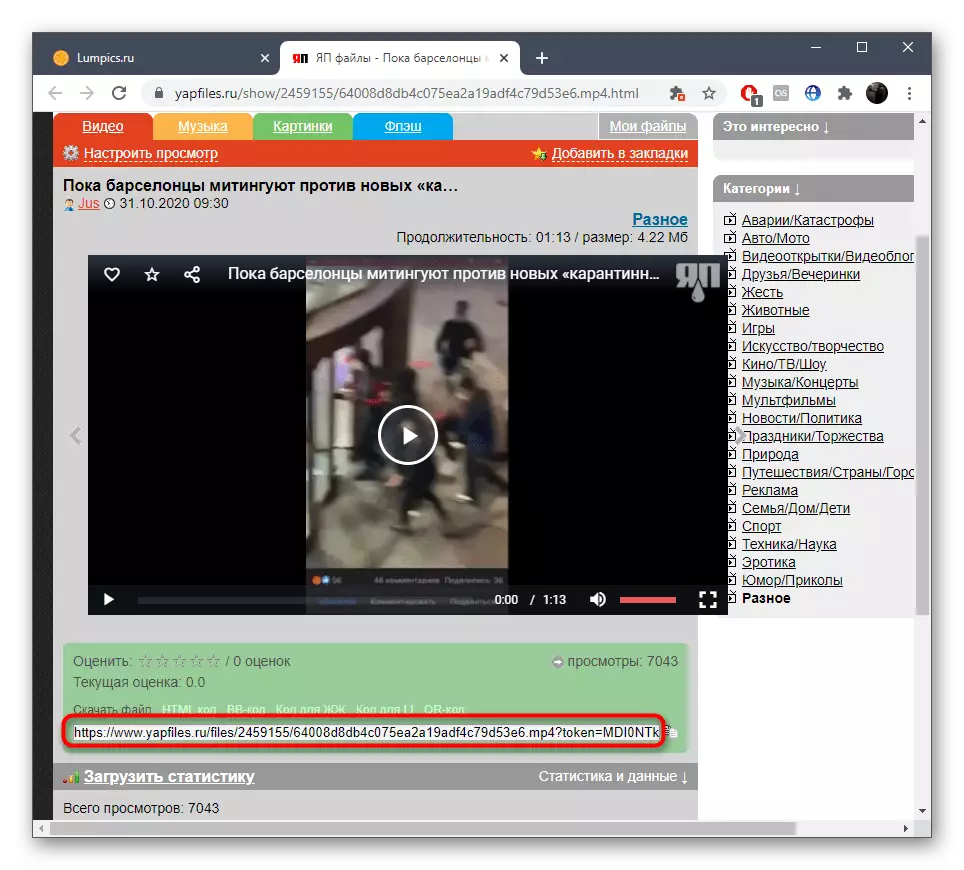
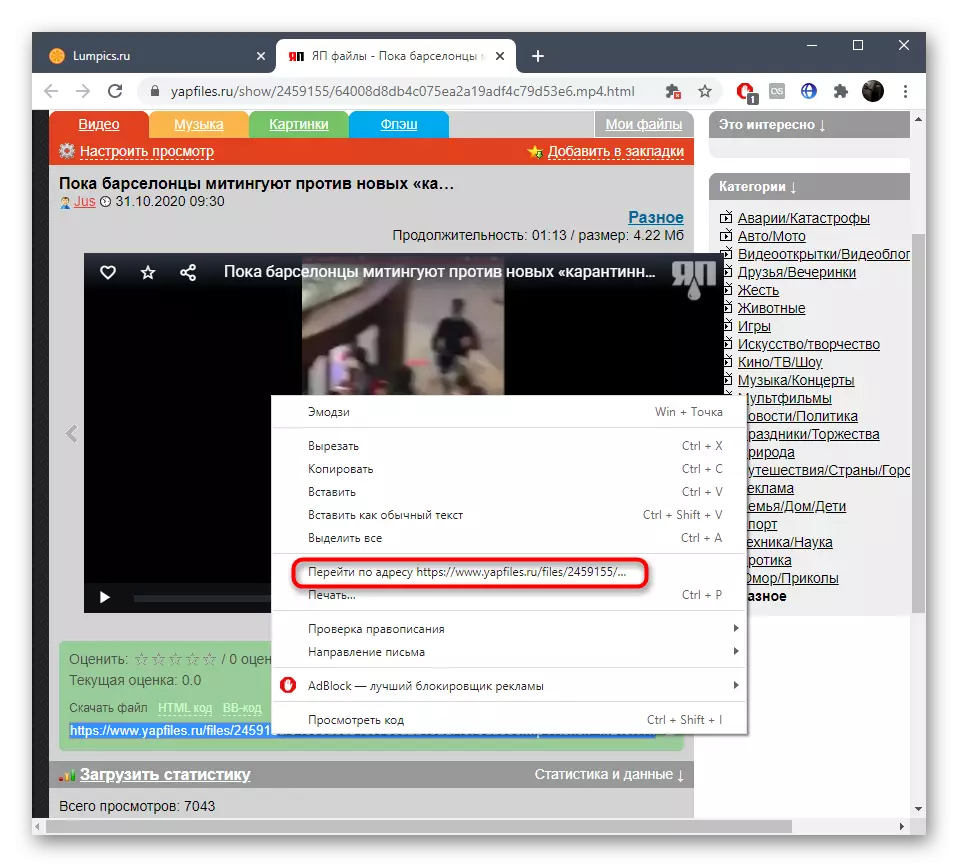
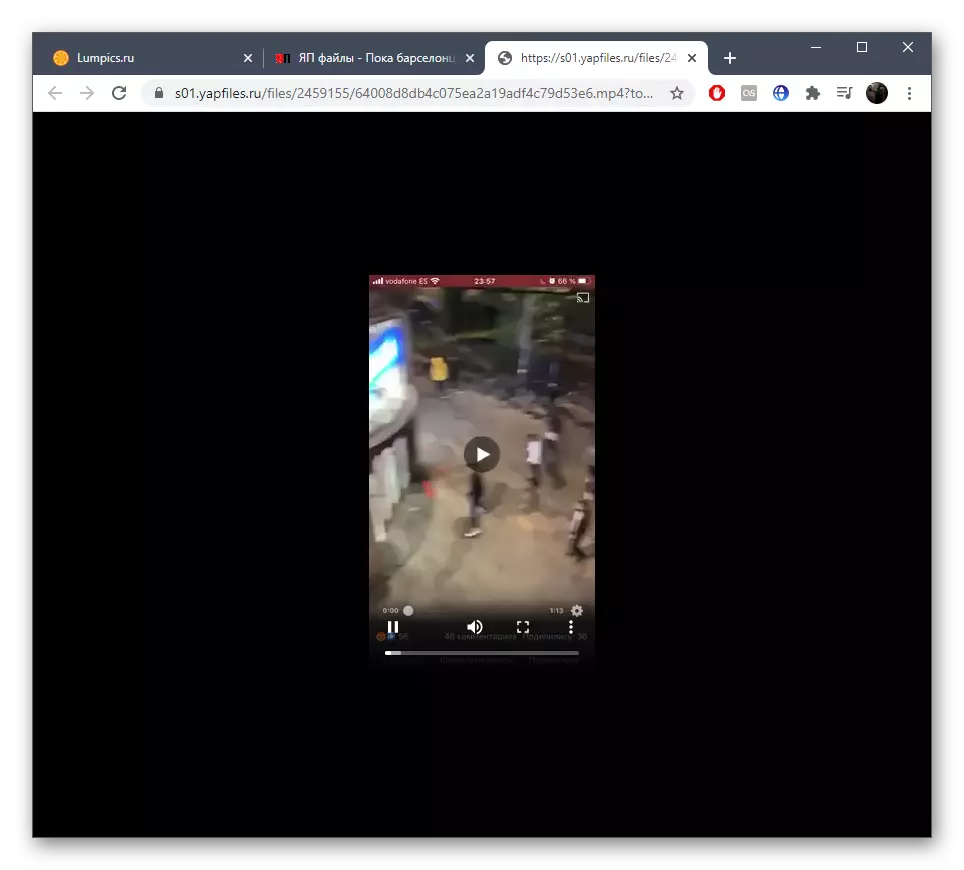
Cara 3: Nggunakake Ekstensi Browser
Saiki video bisa didownload, saka situs apa wae nggunakake ekstensi browser khusus, fungsionalitas sing lan fokus ing iki. Minangka conto, kita bakal mriksa savefrom.net, mbayar perhatian ing instalasi ekspansi, amarga kanggo Google Chrome bedo saka download standar liwat toko resmi.
Bukak instruksi instalasi kanthi savefrom ing Chrome
- Yen sampeyan uga mutusake kanggo nyetel extension iki kanggo browser sing kasebut, tututi tautan ing ndhuwur kanggo miwiti instalasi. Nalika nggunakake browser web liyane, bukak toko ekstensi resmi lan telusuran savefrom. Ing kaca instalasi, klik "Setel" ing sisih pertama langkah-langkah kanthi meddleemonkey. Suplemen iki bakal dibutuhake kanggo operasi skrip sing bener.
- Ana transisi menyang toko online ing ngendi sampeyan konfirmasi instalasi alat kasebut.
- Bali menyang tab sadurunge lan terus nginstal skrip sing dibutuhake.
- Konfirmasi tambahan kanthi ngeklik tombol sing cocog.
- Kabar bakal katon manawa extension wis siyap bisa digunakake lan sampeyan bisa nggunakake.
- Sawise nginstal tambahan sing ngidini sampeyan ndownload video saka browser, Wiwiti browser Web, ngalih menyang roller lan golek tombol sing tanggung jawab kanggo didownload menyang komputer.
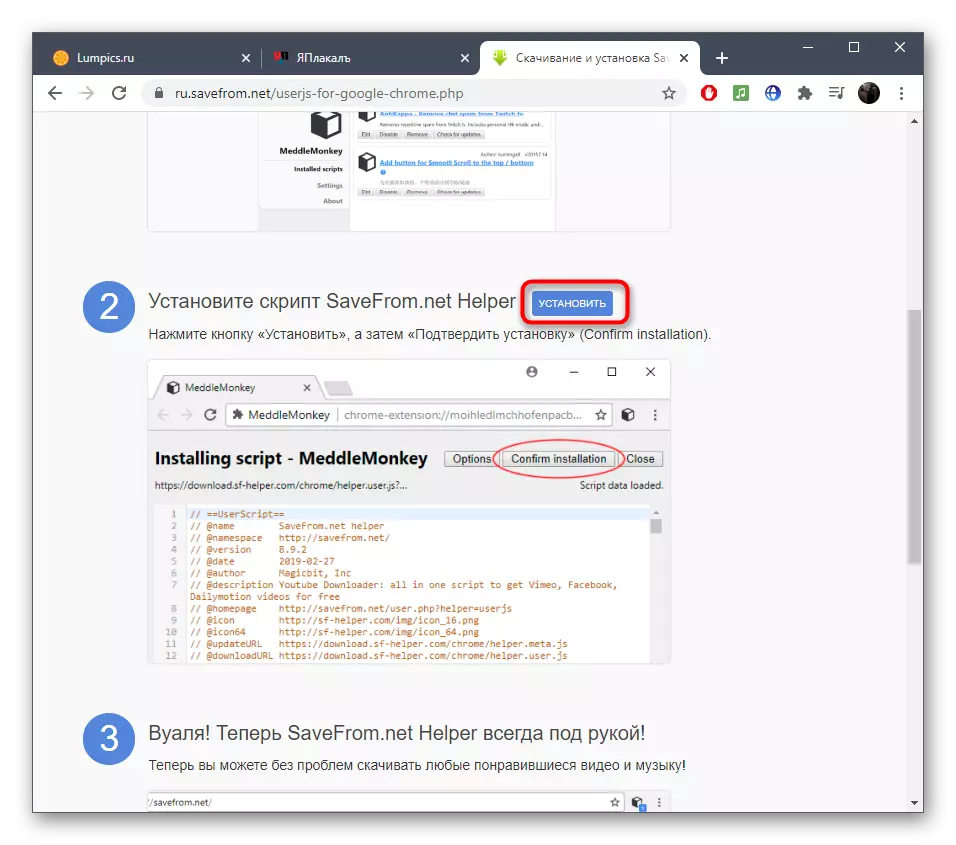
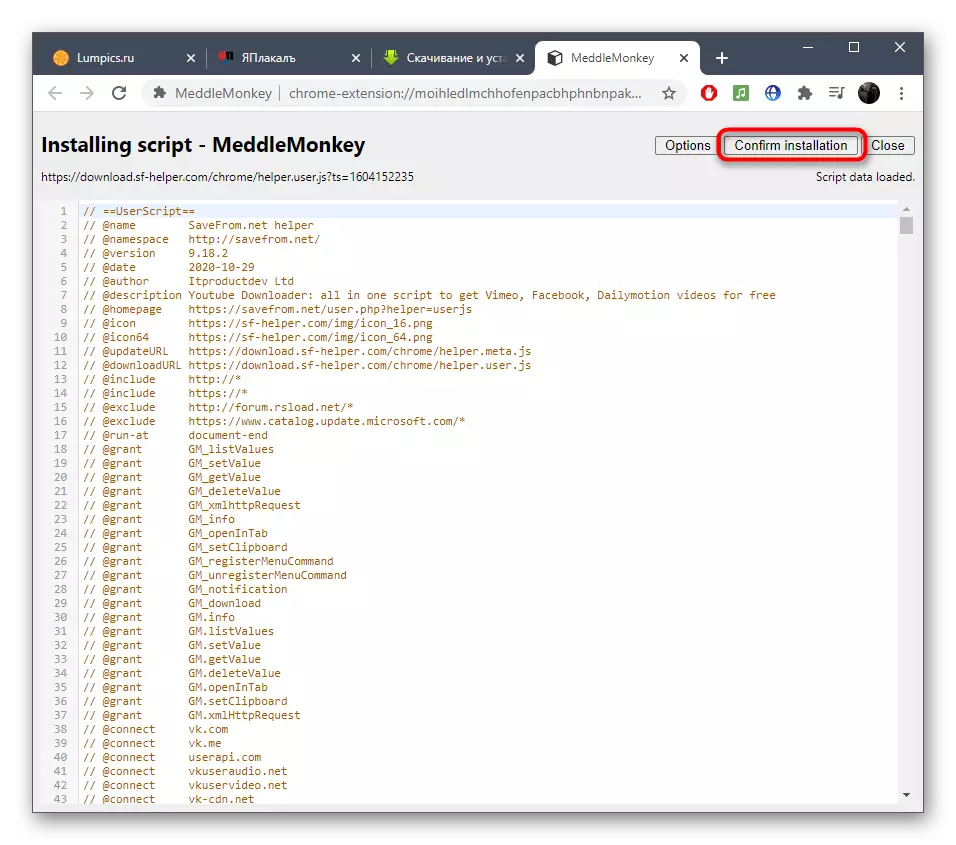

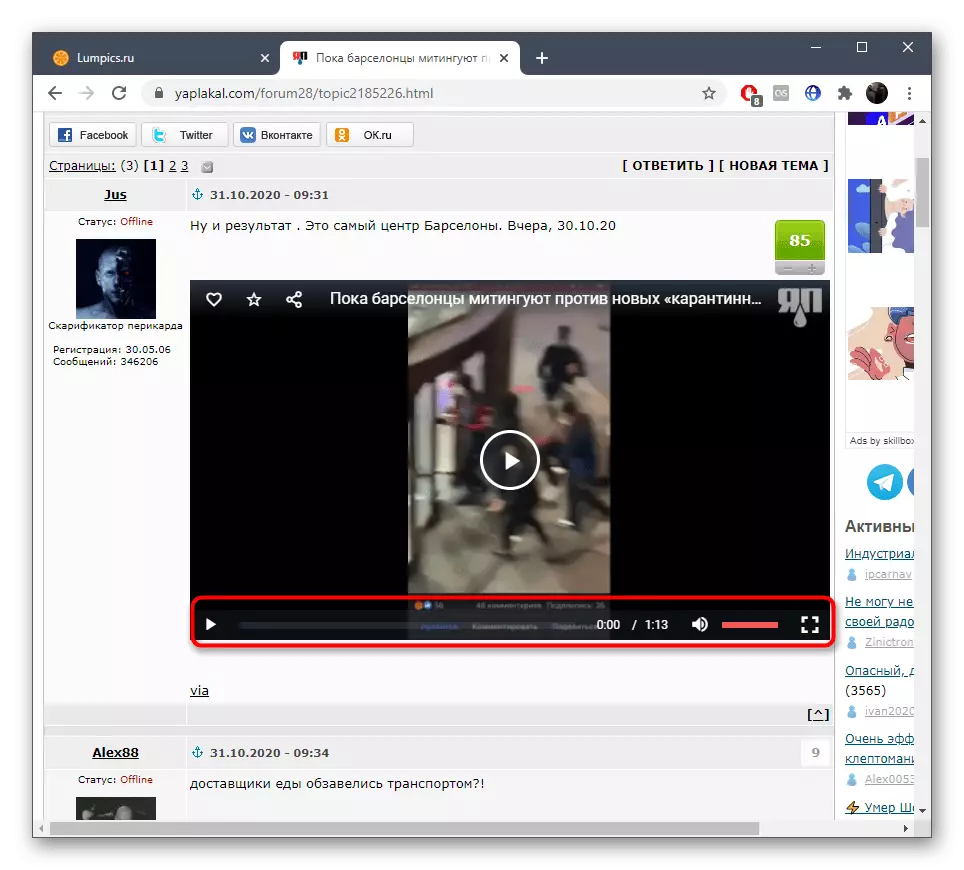
Kajaba iku, tambahan sing padha, mbedakake prosedur instalasi. Yen sampeyan arep milih liyane utawa savefrom.net, luwih ngerti karo alternatif ing artikel kita kanthi ngeklik link ing ngisor iki. Temokake carane nginstal tambahan lan nggunakake.
Waca liyane:
Tambahan kanggo ndownload video ing Firefox browser Mozilla
Cara ndownload video liwat internet
